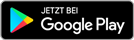Das freut mich aber...
Das ist ja mal ein Super Abschluss Bericht!!!
Freut mich, dass es kaum Verlust gab. Ich habe ja nur den Tipp gegeben, den Rest hat das Programm gemacht.
Was mich noch interessieren würde, was du mit der Festplatte machst.
Ist sie kaputt, bringst du sie zurück? Ansonsten hätte ich auch hier einen guten Tipp. Geht ja nichts übers probieren, bevor man sie evtl "wegschmeisst"
http://www.paragon-software.com/de/business/partition-alignment/
Partition Alignment
Schon in den Neunzigern tauchte das Problem der Fehlausrichtung (Misalignment) von Partitionen auf, das zu Leistungseinbußen bei der Nutzung von Festplatten führte. Waren es zunächst Administratoren, die das Optimum aus ihren Arrays herausholen wollten, trifft es heute auch alle Heimanwender, die die neuesten Entwicklungen auf dem Festplattenmarkt einsetzen: kompakte, superschnelle SSDs (solid state drives) oder Festplatten mit Kapazitäten über 2 TeraByte. Die zunehmende Verbreitung von virtualisierten Systemen hat das Problem noch verstärkt.
Wenn Daten auf eine Festplatte geschrieben werden, erfolgt das in einem bestimmten „Takt“, der Sektorgröße. Auch die Partitionen auf einer Festplatte beginnen jeweils an einem bestimmten Speicherpunkt. Liegt dieser Punkt nicht im gleichen Takt der physischen Festplatte, spricht man von einer Fehlausrichtung (Misalignment) der Partition.
Eine falsche Ausrichtung von Sektoren mit logischen Partitionen und physischen Sektoren führt zu überflüssigen Schreib- und Leseoperationen, was die allgemeine Leistung und, im Falle von SSDs, die Lebenszeit der Festplatte erheblich beeinträchtigt. So können die Vorteile der neuen Festplattengeneration (SSDs und Festplatten mit besonders hoher Speicherkapazität) nicht voll ausgeschöpft werden. Mit PAT (Paragon Alignment Tool) sichern Sie hohe Leistung und Haltbarkeit - PAT richtet die Partitionen auf physischen und virtuellen Festplatten exakt an deren Aufbau (Geometrie) aus, ohne dabei Ihre Daten auf der Festplatte zu gefährden.
Nutzen Sie Paragon Alignment Tool, weil PAT
das einzige Werkzeug ist, das Partitionen in einem einzigen Arbeitsschritt korrekt ausrichtet
arbeitet, ohne System und Daten auf der Festplatte zu gefährden
die Performance des Festplatten-Subsystems um bis zu 200 % steigert, beim Einsatz von virtuellen Systemen um bis zu 300%
durch Verringerung der Zugriffe die Haltbarkeit von SSD-Festplatten entscheidend verlängert
Partitionen innerhalb der virtuellen Festplatte und im Host-System ausrichtet
Partitionen auf Festplatten mit besonders hoher Speicherkapazität und Sektorengrößen von 4 KB ausrichtet
Ansonsten ist der Sonntag ja mal gerettet... Viel Spass noch!!
Lieber Gruss, Silvia